Для блокировки устройств с сенсорным экраном используют графический ключ. Он представляет собой определенную последовательность соединений изображений точек на дисплее. Владелец гаджета сам задает графический пароль во время активации защиты, но нередки ситуации, когда пользователи забывают заданный ими порядок соединения точек на экране или их маленькие дети случайно блокируют устройство. Какие есть способы для разблокировки графического пароля? Есть ли какой-то универсальный ключ для восстановления работы устройства?
Как разблокировать андроид если забыл графический ключ
Что делать для решения данной проблемы? Существует несколько способов для снятия блокировки с гаджетов, работающих на системе Android. Одним из них подойдут лишь те, при которых устройство подключено к интернету. Так, для устранения данной проблемы многие используют аккаунт Google. Этот метод подойдет тогда, когда вы использовали гугловский пароль и логин при начальных настройках вашего смартфона, планшета. Чтобы воспользоваться данным способом проделайте следующие действия:
Как РАЗБЛОКИРОВАТЬ ГРАФИЧЕСКИЙ КЛЮЧ на Телефоне SAMSUNG ANDROID
- Введите 5 раз неправильный ключ. Это приведет к тому, что устройство окончательно заблокируется и система предложит провести процедуру восстановления пароля.
- Нажмите на кнопку со словами «забыли ключ?». После этого пользователь увидит на дисплее графы для введения пароля и логина аккаунта в Google.
- Введите данные аккаунта. Если вы забыли эти параметры Google, то стоит попробовать восстановить их через компьютер или другое устройство. При правильном введении данных на заблокированном гаджете появится предложение об активации администратора устройства.
- Воспользуйтесь кнопкой «Активировать». После этого гаджет будет разблокирован, пароль сброшен и пользователь сможет задать новый пароль.

Вышеприведенный способ не подойдет, если у владельца заблокированного андроида нет аккаунта на Google или в данный момент гаджет не подключен к сети интернет. А вот следующий эффективный способ для разблокировки андроида подойдет для смартфонов или планшетов с SIM-картой:
- Чтобы устранить неполадку данного типа, необходимо позвонить с другого телефона на проблемное устройство.
- Далее необходимо принять звонок и во время сеанса связи войти через «Настройки» в раздел «Блокировка устройства», в данной вкладке нажать «Графический ключ» и провести его деактивацию.
Решить проблему с блокировкой Андроида поможет еще один простой способ, который требует определенной доли терпения: необходимо разрядить аккумулятор устройства до той степени, когда оно оповестит пользователя о низком заряде. В этот момент надо зайти в настройки и деактивировать пароль, с чем справится и неопытный пользователь.
Следующий способ является эффективным, но не подойдет тем, у кого на гаджете есть важная информация, потеря которой невозможна. Речь идет о сбросе настроек до заводских:
- Перед применением данного метода надо зарядить телефон или планшет до 80% (минимум).
- Дальше выключите телефон и нажмите определенную комбинацию клавиш, которая позволит сбросит настройки вашего устройства до заводских. Каждый телефон имеет свои схемы для проведения данной процедуры. Найти комбинацию для конкретной модели телефона (HTC, Флай, LG и других) можно в интернете.
- После нажатия правильного сочетания клавиш выберите в меню wipe data/factory reset.
- В итоге произойдет сброс настроек до заводских параметров и телефон разблокируется. Далее вы сможете задать новый графический пароль.

- Samsung Galaxy S3 – кнопки вкл./выкл., домой, прибавления громкости;
- LG L3 – кнопки питание, уменьшения громкости, «Home»;
- HTC – кнопка уменьшение звука с кнопкой включения/выключения;
- планшете Asus – кнопки выключить и громкость вниз;
- планшете Prestigio – кнопки увеличения громкости, «домой», вкл./выкл.
Как убрать графический ключ: программа для сброса
Если есть риск случайной блокировки, то благоразумно будет установить на гаджет специальную программу – SMS Bypass. Тогда в случае возникновения проблемы с ключом на устройстве, его просто будет сбросить, отправив на телефон СМС-сообщение с особым текстом (по умолчанию в SMS пишут «1234 reset»). Далее Андроид перезагрузится и будет разблокирован, а пользователь сможет задать новый пароль. Чтобы в случае необходимости воспользоваться данным способом, то еще с не заблокированным Андроидом проделайте действия, приведенные в следующих пунктах:
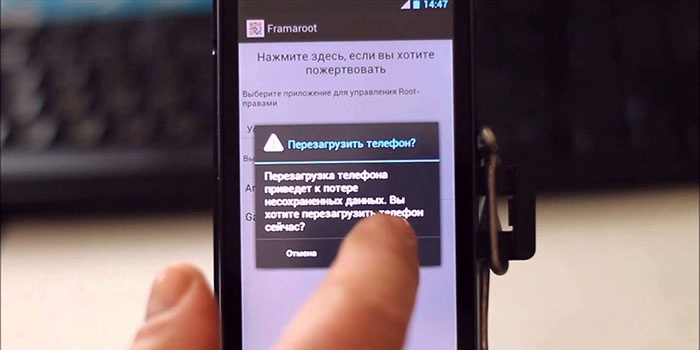
- Получите на Андроид Root права.
- Установите утилиту SMS Bypass.
- Дайте программе доступ к правам Root.
Как удалить графический ключ с уже заблокированного Андроида? Если на него предварительно не было установлено приложение SMS Bypass, то в этом случае удастся это сделать удаленно при условии, что устройство подключено к интернету, выполнен вход в Google-аккаунт, есть Root права. Если эти 3 параметра есть в наличии, то установку утилиты проводят с компьютера. После этого на заблокированный гаджет отправляют смс, как описано выше. Это позволит снести блокировку и восстановить нормальную работу телефона.
Как обойти или подобрать ключ чтобы разблокировать планшет
Для разблокировки планшета (Леново, Datum или другого) надо удалить с устройства программу gesture.key. Чтобы сделать это, необходимо перейти в системное меню рекавери и проделать следующие шаги:
- Предварительно скачанную версию программы GEST.zip через Recovery установить на устройство.
- Перезагрузить планшет и задать новый пароль.
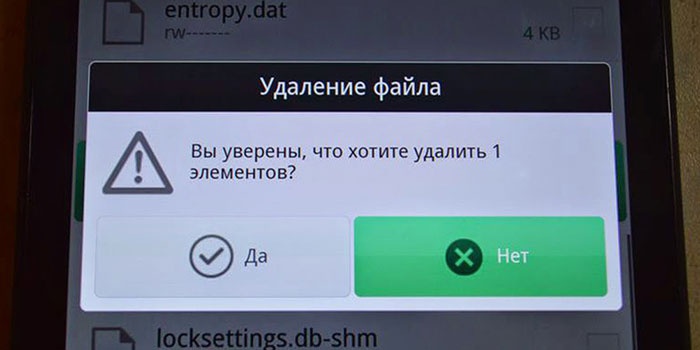
Быстро взломать графический ключ поможет и другой способ:
- Скачайте Aroma File Manager.
- Установите эту программу на гаджет через рекавери.
- Зайдите в data system.
- Удалите gesture.key.
- Перезагрузите гаджет.
- Начинайте вводить новый пароль.
Как узнать графический ключ и снять блокировку
Как удалить блокировку экрана из-за неправильно введенного графического пароля? Снять ее просто при помощи утилиты Adb Run. Эту программу надо скачать, установить. Далее Андроид подключить к компьютеру (это получится сделать при условии, что на планшете или смартфоне установлены специальные драйвера).
Следующий шаг – откройте Adb Run и войдите в меню, управляя клавишами цифр и кнопкой Enter. Выберите Unlock Gestere Key и удалите или же зайдите в data/system и деактивируйте gesture.key. Перезагрузите гаджет.
Графические ключи: варианты с фото
Нередко люди используют простые и легко предсказуемые графические ключи. Многие пользователи гаджетов выбирают в качестве пароля буквы или простые геометрические фигуры. Это ненадежный пароль, особенно, когда в качестве символа выбирается первая буква имени пользователя, его жены или детей. Хотя такие ключи трудно забыть, но они не дают надежную защиту. Специалисты рекомендуют выбирать более сложные комбинации, чтобы устройство было надежно оберегаемо от взломщиков.
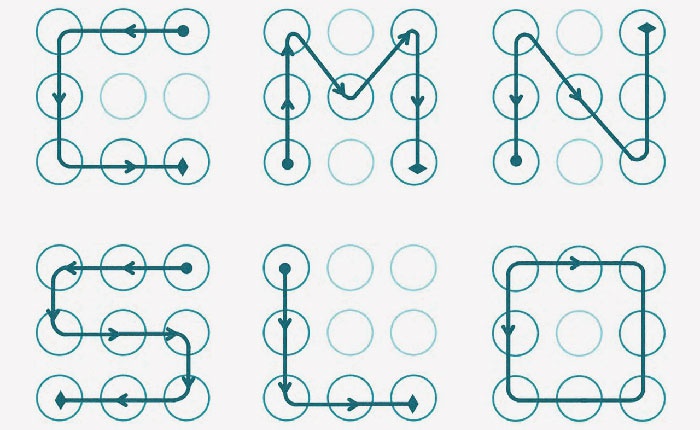
Видео: разблокировка андроид за 1 минуту
Как отменить графический ключ на Аndroid? Если случайно ваш ребенок заблокировал гаджет или вы сами забыли пароль, то возобновить нормальную работу вашего устройства поможет простой способ. Однако у данного метода есть весомый недостаток: после его применения с гаджета исчезнут все приложения и другая важная информация, на Андроиде останутся только заводские настройки. Посмотрите видео, в котором демонстрируется один из способов удаления пароля:
Источник: sovets24.ru
Какие графические ключи могут быть на телефоне самсунг
Графический ключ – один из вариантов обеспечения безопасности данных, хранящихся в вашем смартфоне. Благодаря ему можно быстро разблокировать своё устройство без необходимости постоянно вводить пароль или пин-код, достаточно всего лишь провести пальцем по экрану определенной траекторией и устройство будет доступно к использованию. Как же поставить графический ключ на Андроид?
Как же поставить графический ключ на Андроид?
Для того чтобы установить графический ключ, первым делом необходимо зайти в раздел “Безопасность” настроек системы и выбрать пункт “Блокировка экрана”.

Далее заходим в список возможных блокировок и выбираем “Графический ключ”.
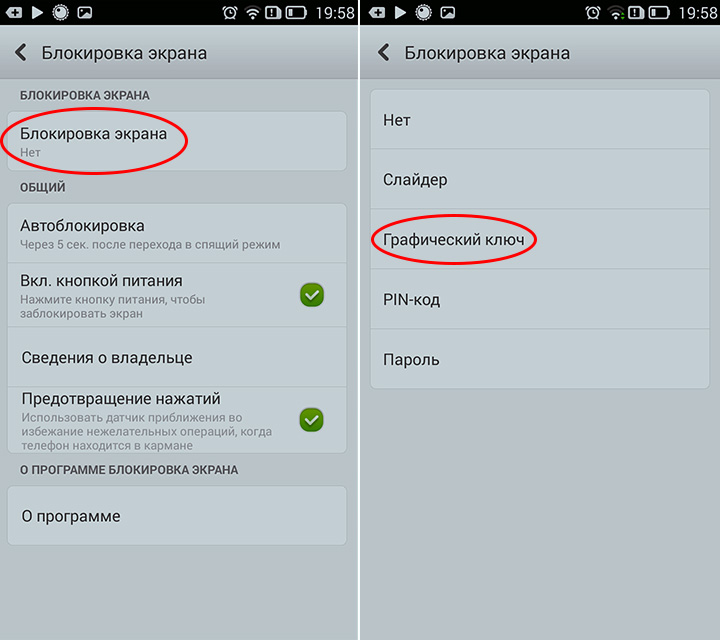
После этого придумываем рисунок ключа и проводим его на экране, нажимаем “Продолжить” и на следующем окне повторяем его. Нажимаем на кнопку “Подтвердить”.
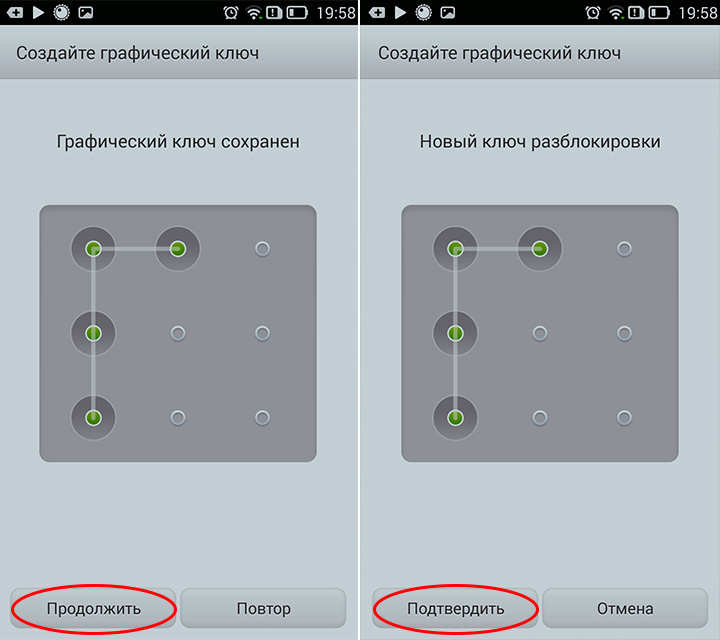
Можно считать, что блокировка графического ключа настроена. Выключаем экран и включаем его снова. На экране отобразится запрос ввода графического ключа.
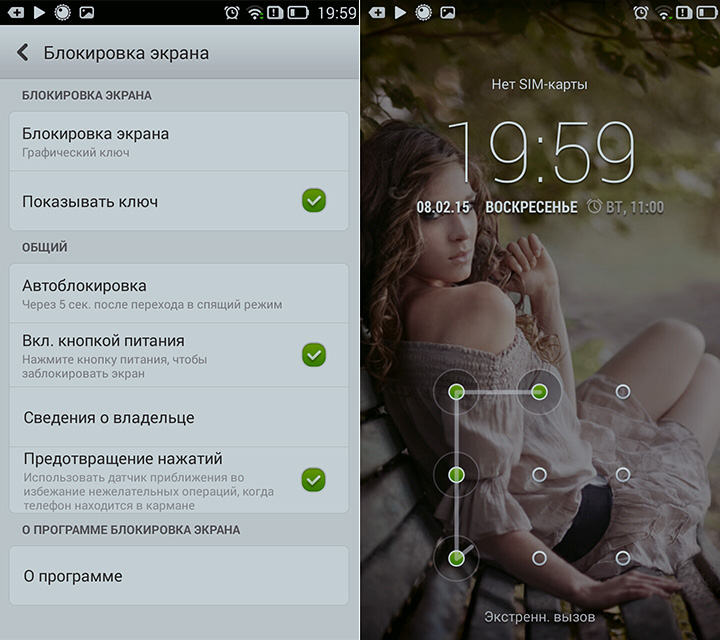
А если забудешь?
Довольно частой проблемой при использовании графического ключа является плохая память владельцев устройства. Это может привести к тому, что ключ будет забыт и потребуется сброс ключа и отключения его в настройках безопасности. Более подробно о том, что делать в случае, если забыли графический ключ, написано в статье:
Вам помогло? Оцените статью:
/rating_on.png)
/rating_on.png)
/rating_on.png)
/rating_on.png)
/rating_half.png) (8 гол., 4,25)
(8 гол., 4,25)
Источник: kak-na-android.ru
Подключение и отключение графического ключа на андроид

Информацию нужно защищать, эту аксиому знает любой пользователь электронных устройств. Недоброжелателей может интересовать личная информация, особенно если она связанна с финансами.
Чаще всего и та и другая информация храниться на смартфоне или планшете, именно поэтому разработчики операционной системы Android предусмотрели в своей оси встроенную возможность устанавливать графический ключ.
По идее это простой рисунок, который нужно изобразить на экране, дабы получить доступ ко всем данным находящимся на устройстве. Вещь, нужно отметить довольно полезная, ведь никому не приятно если посторонние люди будут читать его, например, личную переписку!
Как поставить графический ключ? Нужно в меню настроек выбрать пункт «Местоположение и защита устройства», после чего выбрать строчку «Настроить блокировку экрана».
Система предложит вам ввести придуманный вами ключ дважды, после чего ваш телефон защищен. Главное, не забыть придуманный код! Разблокировать графический ключ не зная его крайне сложно. Тем не менее это возможно.
На некоторых смартфонах, чтобы подключить графический ключ следует опустить вниз верхнюю шторку мобильника и нажать на настройки.

Затем в разделе безопасности кликнуть на надпись «Блокировка экрана».
Как правило, самый обычный вариант блокировки дисплея – «Слайдер» входит в настройки телефонов по умолчанию – позволяет разблокировать экран, проведя пальцем по изображению замка. Вот ещё какие виды паролей можно встретить:
- Пароль голосовой – реагирует на звук голоса хозяина.
- Включённая функция «Фейсконтроль» позволяет делать разблокировку при помощи фото с передней камеры.
- Можно заблокировать дисплей Pin-кодом.
- При помощи обычного пароля с цифрами, символами.
- Разблокировка жестом графического ключа.
- Экран реагирует на касание пальца.

Так вот, чтобы установить снятие блокировки жестом, в этой части настроек надо чётко прорисовать выбранную фигуру, чтобы она имела как минимум четыре точки соединения. Подтвердить и всё – можно пользоваться. Рекомендую сдвинуть тумблер влево в пункте показа ключа, чтобы фигура была невидимой при разблокировке.
Варианты отключения действия графического ключа
Отключить такой пароль, как и заменить на другой вид, можно в том же разделе блокировки экрана.
В очень редких случаях можно столкнулся с невозможностью выбрать что-либо – вдруг появилось сообщение о том, что блокировка не используется, и все пункты перестали работать. В этой ситуации
- перейти в раздел «Безопасность»;
- где следует кликнуть на «Очистить учётные данные»;
- затем надо войти в пункт блокировки дисплея и либо выключить функцию, либо активировать иной тип пароля.
На отдельных мобильниках потребуется войти в «Администраторы устройств» и проверить, нет ли там работающих программ – отключить такие. Далее кликнуть на надпись «Очистка сертификатов», чтобы снять запрет на смену настроек безопасности. После перезапуска телефона, можно отключить графический пароль на андроид.
Источник: go2android.ru